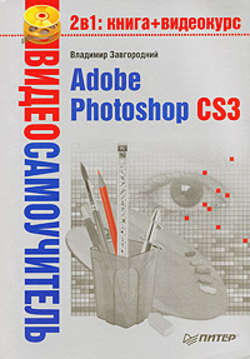Читать книгу Adobe Photoshop CS3 - Владимир Завгородний - Страница 30
Часть II
Знакомство с Adobe Photoshop CS3
Глава 7
Работа с файлами
Открытие документа
ОглавлениеОткрыть документ Photoshop или любой другой растровый файл можно с помощью команды File → Open (Файл → Открыть). Окно команды открытия, как и окно команды сохранения, может отображаться в двух видах: в стиле Adobe или в стиле, приближенном к стандарту Windows (рис. 7.9). В первом случае мы увидим больше информации о файлах, однако во втором, конечно, работать нам будет привычней.
Рис. 7.9. Окно открытия документа (в стиле Windows)
При попытке открыть некоторые типы файлов мы получим дополнительные окна. В частности, это может происходить при работе с изображениями из цифровых фотокамер: многие фотоаппараты сохраняют изображения не только в формате JPEG, но и в более высококачественных – TIFF, MRW, RAW и т. д. Ко многим таким фотоаппаратам прилагаются специальные программы или дополнительные модули к Photoshop, которые позволяют при открытии изображения «подстроить» его, учитывая параметры съемки – освещенность, экспозицию и т. д. (Мы не будем рассматривать такие диалоговые окна, поскольку они различаются для разных моделей фотоаппаратов.)
Дополнительные окна мы также будем видеть при попытке открыть векторный файл: например EPS или AI. В этом случае нужно выбрать примерно те же параметры, что и при создании нового файла: размеры, разрешение, цветовой режим (рис. 7.10).
Рис. 7.10. Окно растеризации векторного файла
Связано это с тем, что для редактирования векторного документа его потребуется растеризовать, то есть превратить в растровый – таким образом, векторного документа у нас больше не будет и мы сможем его редактировать по законам растровой графики.